Chromebook csatlakoztatása TV-hez

Útmutató a Chromebook és a televízió vezeték nélküli és vezetékes csatlakoztatásához.
Könnyedén csatlakoztathatja Chromebookját tévéhez vagy kivetítőhöz az alábbi módszerek egyikével.
Ha vezetékek nélkül szeretne menni, használja ezt az opciót.
Csatlakoztasson egy Android TV-készüléket vagy egy Google Chromecastot a TV-készülék HDMI-portjához.
Győződjön meg arról, hogy TV-je úgy van beállítva, hogy használja azt a bemenetet, amelyhez az Android TV vagy a Chromecast csatlakozik.
Nyissa meg a Chrome böngészőt, és válassza a  > „ Cast ” lehetőséget.
> „ Cast ” lehetőséget.
Ha még nem tette meg, kövesse a képernyőn megjelenő lépéseket Android TV vagy Chromecast eszköz beállításához.
A beállítás után számos lehetőség közül választhat a tévéképernyőre való átküldéshez.
Válassza ki az alsó sáv jobb alsó sarkát, és válassza a „ Rendelkezésre álló átküldési eszközök ” lehetőséget az elérhető átküldési lehetőségek megjelenítéséhez.
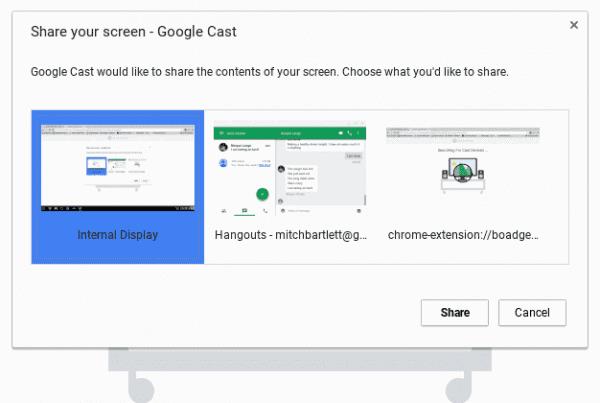
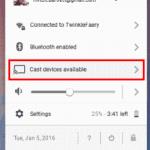
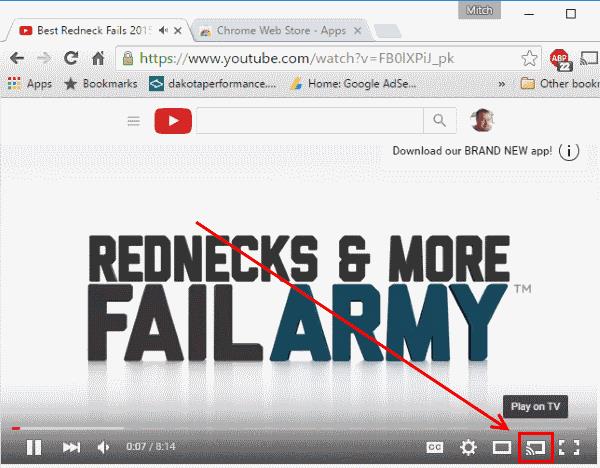
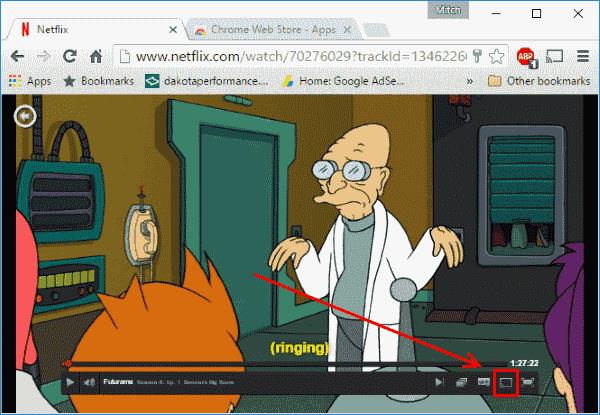
A legtöbb Chromebook rendelkezik HDMI-porttal az egység oldalán vagy hátulján. Egyszerűen csak egy szabványos HDMI-kábellel csatlakoztassa a TV-hez, és a kijelző tükröződik a TV-n. A hang a TV-hez is eljut.
Útmutató a Chromebook és a televízió vezeték nélküli és vezetékes csatlakoztatásához.
Tudjon meg mindent a Chrome OS Azonnali internetmegosztás funkciójáról, és arról, hogyan csatlakozhat az internethez a telefonján keresztül.
Ismerje meg, hogyan gyorsíthatja fel a dolgokat, ha Chromebookja kissé lassú.
A Chromebookok kényelmes eszközök lehetnek mindenféle feladathoz, de nyilván csak akkor, ha az elvárásoknak megfelelően működnek. Mint minden eszköz esetében, ez nem mindig van így –
A Chromebook alaphelyzetbe állítása, ha lefagyott vagy nem a várt módon működik.
Miután rootoltad az Android telefonod, teljes rendszerhozzáférésed lesz, és számos olyan alkalmazást futtathatsz, amelyek root hozzáférést igényelnek.
Az Android telefonodon található gombok nem csak a hangerő szabályozására vagy a képernyő felébresztésére szolgálnak. Néhány egyszerű módosítással gyorsbillentyűkké válhatnak egy gyors fotó készítéséhez, zeneszámok átugrásához, alkalmazások elindításához vagy akár a vészhelyzeti funkciók aktiválásához.
Ha a munkahelyeden hagytad a laptopodat, és sürgős jelentést kell küldened a főnöködnek, mit tehetsz? Használd az okostelefonodat. Még kifinomultabb megoldás, ha telefonodat számítógéppé alakítod, hogy könnyebben végezhess több feladatot egyszerre.
Az Android 16 zárképernyő-widgetekkel rendelkezik, amelyekkel tetszés szerint módosíthatja a zárképernyőt, így a zárképernyő sokkal hasznosabb.
Az Android kép a képben módjával lekicsinyítheted a videót, és kép a képben módban nézheted meg, így egy másik felületen nézheted meg, így más dolgokat is csinálhatsz.
A videók szerkesztése Androidon egyszerűvé válik a cikkben felsorolt legjobb videószerkesztő alkalmazásoknak és szoftvereknek köszönhetően. Gondoskodj róla, hogy gyönyörű, varázslatos és elegáns fotóid legyenek, amelyeket megoszthatsz barátaiddal a Facebookon vagy az Instagramon.
Az Android Debug Bridge (ADB) egy hatékony és sokoldalú eszköz, amely számos dolgot lehetővé tesz, például naplók keresését, alkalmazások telepítését és eltávolítását, fájlok átvitelét, egyéni ROM-ok rootolását és flashelését, valamint eszközmentések létrehozását.
Automatikusan kattintó alkalmazásokkal. Nem kell sokat tenned játékok, alkalmazások vagy az eszközön elérhető feladatok használata közben.
Bár nincs varázsmegoldás, a készülék töltésének, használatának és tárolásának apró változtatásai nagyban befolyásolhatják az akkumulátor élettartamának lassítását.
A telefon, amit sokan most szeretnek, a OnePlus 13, mert a kiváló hardver mellett egy évtizedek óta létező funkcióval is rendelkezik: az infravörös érzékelővel (IR Blaster).











